Hay muchas redes sociales. Cada uno de ellos está dirigido a un público diferente y tiene objetivos diferentes. Algunas redes se centran en jóvenes que quieren comunicarse e intercambiar vídeos o mensajes divertidos en las redes sociales. Existen redes donde las personas pueden comunicarse sobre su trabajo y los empleadores pueden encontrar empleados.
En el ámbito de las redes sociales orientadas a la familia, una aplicación notable es Life360. Esta aplicación está diseñada específicamente para uso familiar y ofrece funciones como el seguimiento de la ubicación de los miembros de la familia. Facilita no sólo la capacidad de monitorear el paradero de sus seres queridos sino que también admite llamadas y comunicación general. Además, la aplicación ofrece una función para invitar a miembros de la familia a visitarla, mejorando la interacción social dentro de la red familiar.
¿Qué es Life360?
Life360 es una aplicación móvil diseñada para la seguridad y comunicación familiar. Ofrece una variedad de funciones destinadas a ayudar a los miembros de la familia a mantenerse conectados y seguros. Las funcionalidades clave de Life360 incluyen:
- Seguimiento y uso compartido de ubicación: Life360 permite a los miembros de la familia compartir sus ubicaciones en tiempo real. Esta función ayuda a los usuarios a ver dónde están sus familiares en un momento dado, lo que resulta especialmente útil para los padres que desean vigilar el paradero de sus hijos.
- Geocercas y lugares: la aplicación permite a los usuarios establecer límites virtuales alrededor de ubicaciones específicas, como el hogar, la escuela o el trabajo. Los usuarios reciben notificaciones cuando un miembro de la familia entra o sale de estas áreas designadas.
- Registros: los miembros pueden «registrarse» en ubicaciones para notificar a otros en el círculo sobre su llegada segura a un destino.
- Apoyo a la seguridad del conductor: para familias con adolescentes conductores o miembros que viajan con frecuencia, Life360 ofrece funciones como informes de conducción, detección de accidentes y asistencia en la carretera.
- Función SOS: en caso de emergencia, la función SOS permite a los usuarios enviar una alerta a todos los miembros de la familia en su círculo, junto con su ubicación actual y la naturaleza de la emergencia.
- Mensajería privada: la aplicación también incluye una función de mensajería privada para la comunicación directa entre miembros de la familia.
- Círculos personalizables: los usuarios pueden crear diferentes ‘círculos’ para grupos, como familiares directos, familiares extendidos o amigos, para administrar quién puede ver su ubicación y actualizaciones.
Life360 es particularmente popular entre los padres para monitorear a sus hijos por razones de seguridad, pero los adultos también lo usan para coordinarse con otros familiares o amigos. Si bien la funcionalidad básica de la aplicación es gratuita, Life360 ofrece planes de suscripción premium que brindan funciones adicionales como historial de ubicación extendido, seguimiento de ubicación sin teléfonos inteligentes y análisis de conducción más detallados.
¿Cómo cambiar la dirección de casa en life360?
Dado que la aplicación está diseñada para colocar pines de GPS en diferentes ubicaciones, le permite cambiar la ubicación de su hogar fácilmente. Sin embargo, no es exactamente un procedimiento intuitivo. Es posible que no comprenda de inmediato cómo hacerlo. Todo lo que tienes que hacer es :
- Primero, debes ir al menú » Lugares «. Muestra la casa y todos los demás puntos que has configurado en tu mapa. Aparecerá como un icono de edificio.
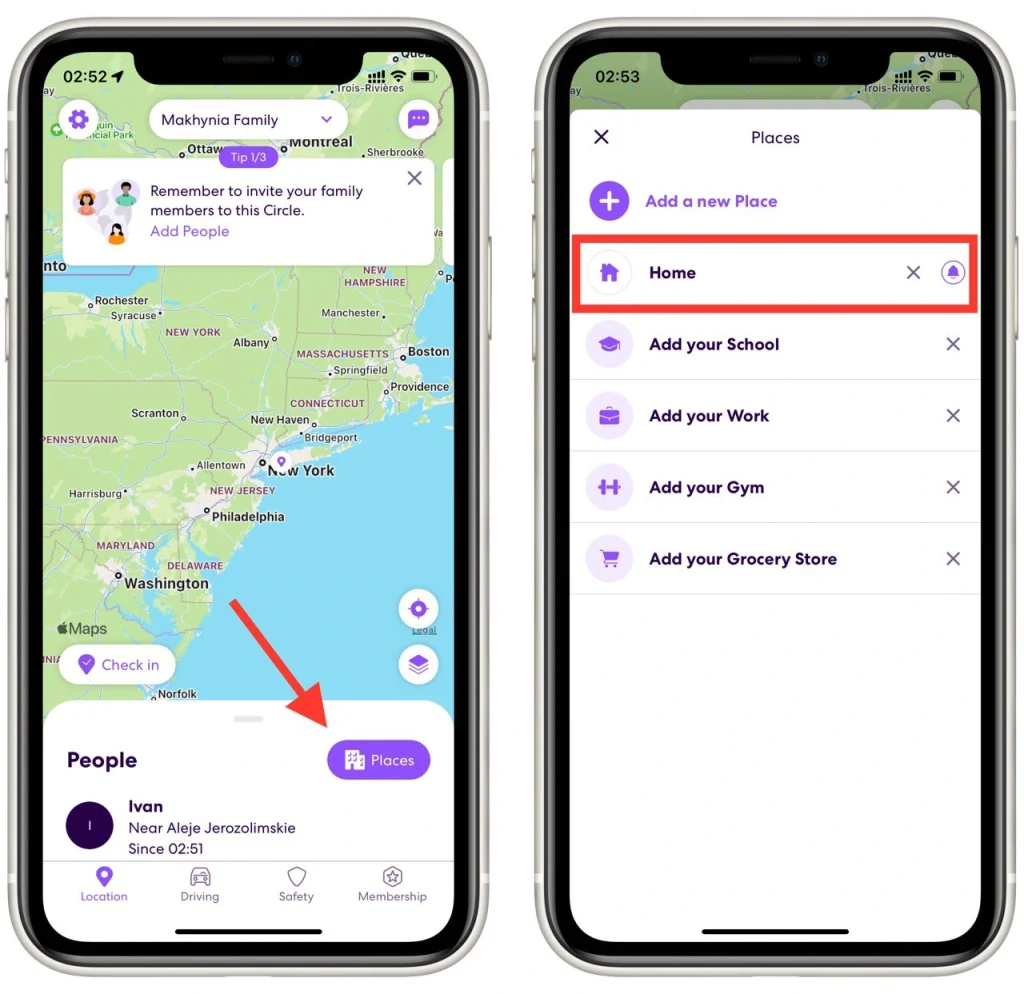
- Su casa suele aparecer en la parte superior de la pantalla. Debes hacer clic en él, lo que abrirá el menú Configuración . Entonces tendrás tres opciones disponibles:
- Eliminar lugar : esto eliminará completamente el marcador del mapa. Luego deberás configurar una nueva ubicación de inicio.
- Cambie la etiqueta l: haga clic en «Inicio» en «Detalles de la ubicación» y cambie el nombre de la ubicación como desee
- Cambiar ubicación : seleccione una dirección en «Información de ubicación» e ingrese una nueva dirección para su hogar
- Una vez que haya terminado, haga clic en Guardar en la esquina superior derecha de la pantalla y su información se actualizará.
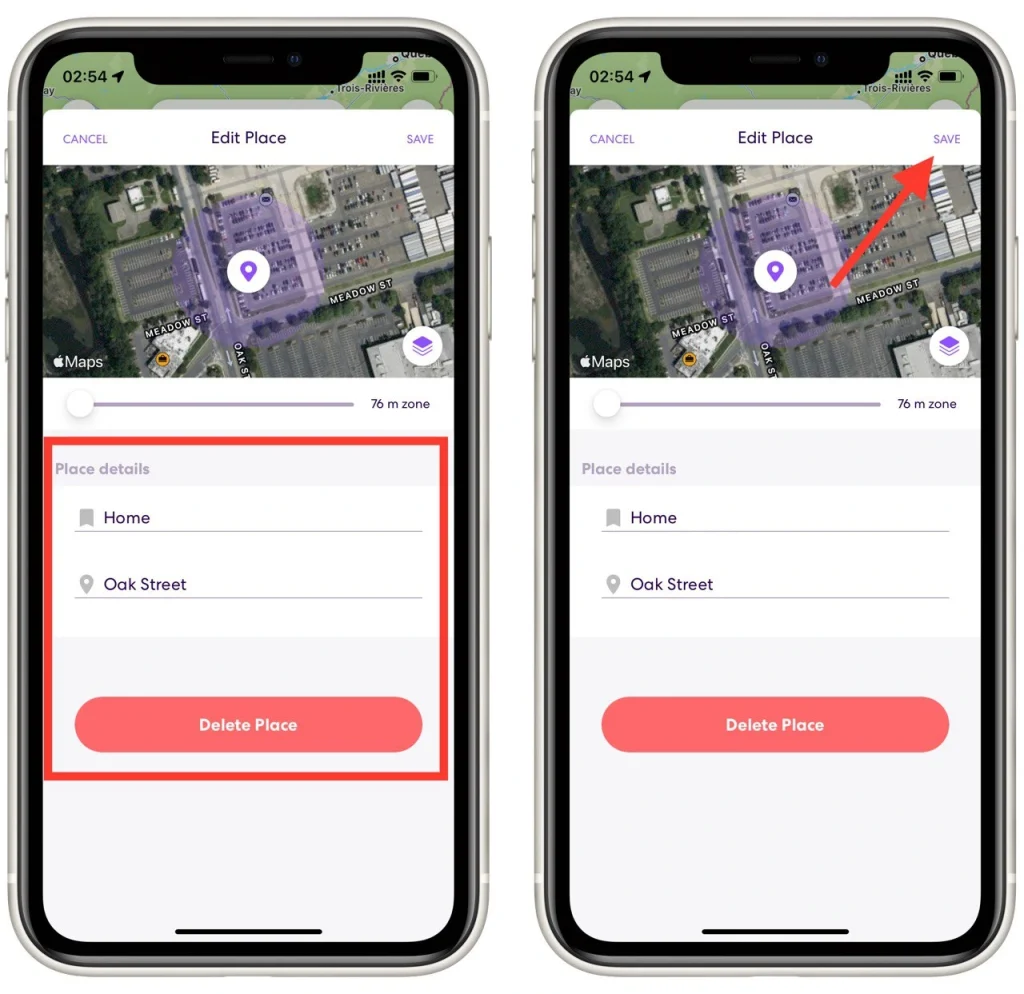
De esta manera, puede editar cualquier ubicación guardada que haya agregado a Life 360. Tenga en cuenta que la aplicación usa Apple Maps para ubicar ubicaciones. Por lo tanto, si desea agregar un marcador a una ubicación no marcada en Apple Maps, deberá ingresar la dirección de esa ubicación o las coordenadas exactas manualmente.
Cómo ocultar la ubicación de tu casa y dejar de rastrear tu ubicación
No hay forma de ocultar la ubicación de su casa en la aplicación Life360. Sólo puedes eliminar esa etiqueta. Si no quiere que sus seres queridos sepan su nueva dirección, no la cambie. Deje su ubicación anterior y no la cambie cuando se mude.
La aplicación también te permite dejar de rastrear tu ubicación. Esto es útil cuando no quieres que nadie sepa dónde estás y qué estás haciendo. Puede habilitar o deshabilitar el seguimiento de ubicación de su dispositivo dentro de la aplicación en cualquier momento. Para hacer esto, necesitas
- Vaya a Configuración usando el ícono de ajustes en la esquina superior izquierda de su aplicación.
- A continuación, debe encontrar Compartir ubicación.
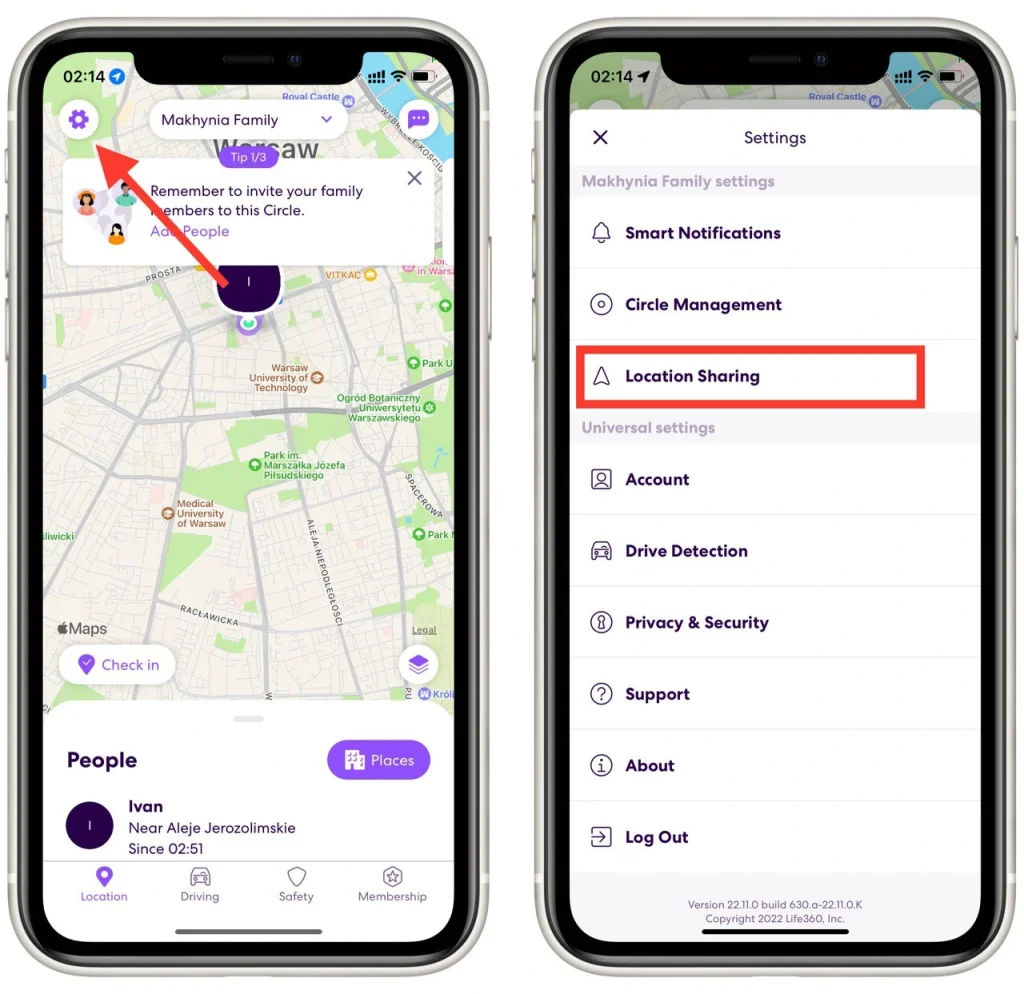
- En la pestaña Compartir ubicación, busque su dispositivo en la lista y desactive la opción Compartir ubicación .
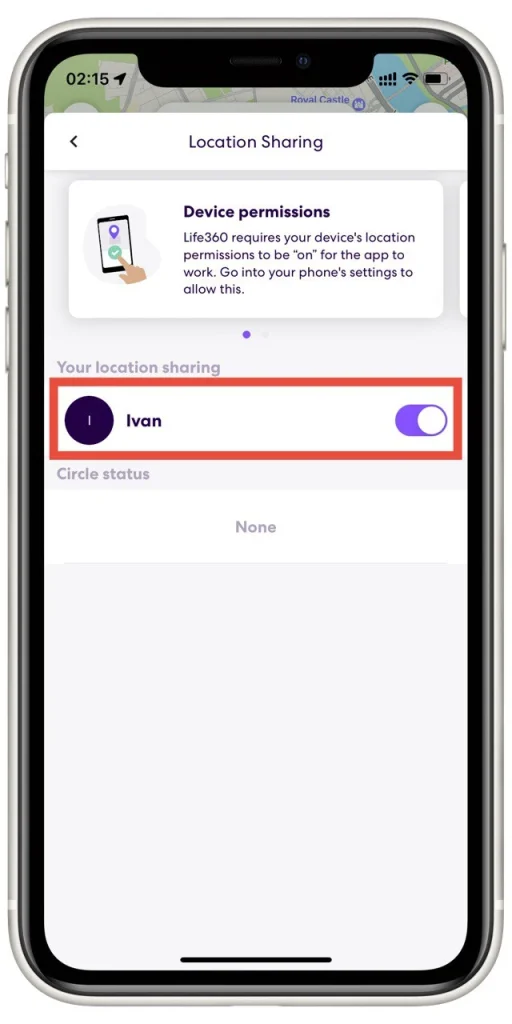
Luego, el mapa mostrará su última ubicación registrada y los miembros de la familia no podrán ver que el seguimiento se ha detenido. También puede desactivar esta función si desactiva los servicios de geolocalización en su teléfono inteligente. Las instrucciones variarán de un dispositivo a otro, pero generalmente puedes hacerlo directamente en la Configuración del dispositivo usando la pestaña Ubicación.
Cómo agregar personas a tu familia en Life 360
Para que otros usuarios compartan su ubicación y conozcan la suya, primero deberá crear su propia familia en Life 360. Después de eso, deberá agregar nuevos miembros. Es facil de hacer:
- En la parte superior, haz clic en el botón con tu familia nombre .
- En el lado derecho, haz clic en el botón con la silueta de la persona y un signo más .
- Verás un código para agregar miembros de la familia . Díselo a las personas que deseas agregar para que puedan unirse.
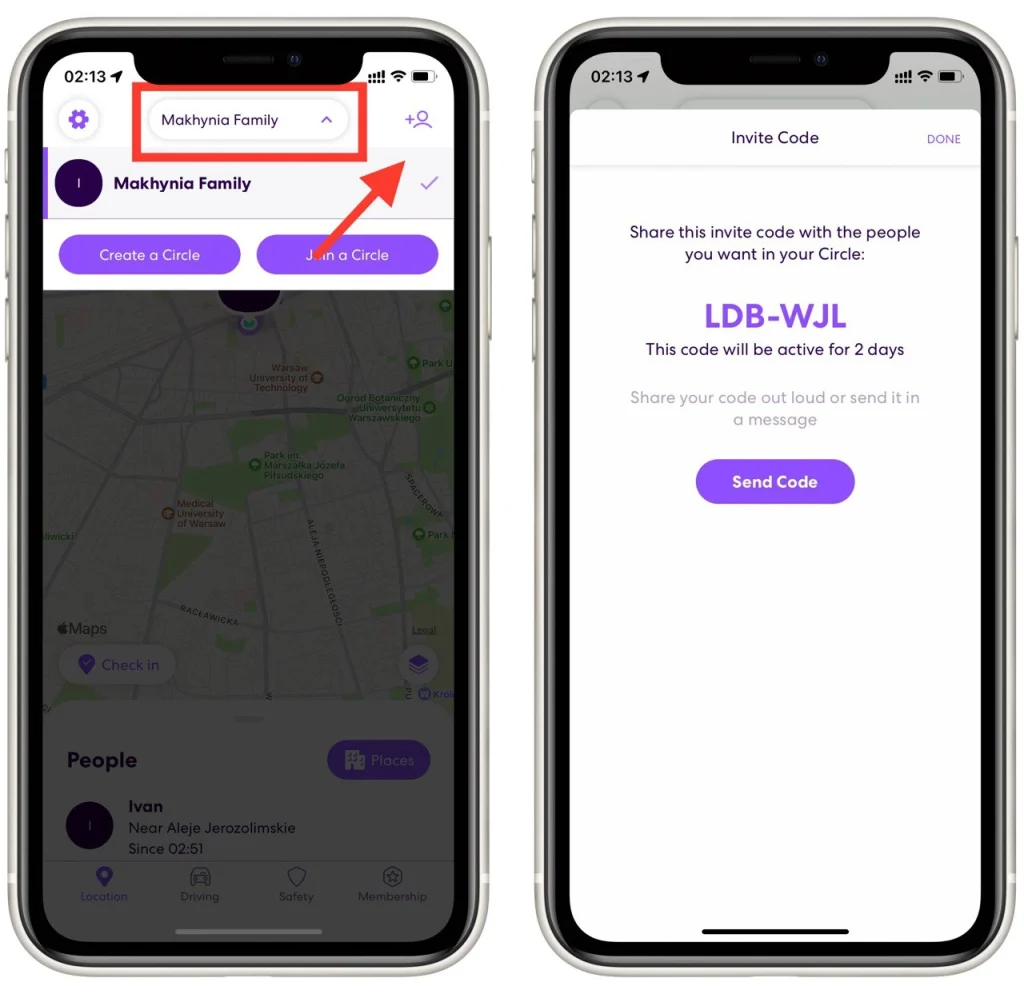
Tenga en cuenta que cualquier usuario de Life 360 puede unirse a su familia con este código. Estará activo durante dos días, luego perderá su estado y deberá generar un nuevo código. Además, justo en este menú hay un botón Enviar código que te ayudará a enviar automáticamente el código a los mensajeros o redes sociales más populares.
Cómo cambiar el nombre de alguien en life360
Cambiar el nombre de alguien en la aplicación Life360 es un proceso sencillo, pero es importante tener en cuenta que solo la persona cuyo nombre se cambia puede realizar esta actualización. Así es como se puede hacer:
- Abra la aplicación Life360: la persona cuyo nombre debe cambiarse debe abrir la aplicación Life360 en su dispositivo.
- Vaya a Configuración: toque el ícono ‘Configuración’, generalmente representado por un ícono de ajustes en la interfaz de la aplicación.
- Acceder a la configuración del perfil: dentro del menú de configuración, debería haber una opción para «Perfil» o «Cuenta». Seleccione esto para acceder a la configuración del perfil personal.
- Editar información del perfil: en la configuración del perfil, busque una opción para editar el perfil. Esto podría estar representado por un botón «Editar» o un icono de lápiz.
- Cambiar el nombre: busque el campo para el nombre e ingrese el nuevo nombre deseado. Esto podría dividirse en los campos «Nombre» y «Apellido».
- Guardar cambios: después de cambiar el nombre, guarde los cambios. Debería haber un botón «Guardar» o «Listo» para finalizar la actualización.
- Notificar a los miembros del círculo: después de cambiar el nombre, puede ser una buena idea informar a otros miembros de los círculos Life360, ya que el cambio también se reflejará en su opinión.
¿Cómo cambio el nombre de un lugar en Life360?
Cambiar el nombre de un lugar en Life360 facilita su identificación y le ayuda a personalizar y reconocer rápidamente lugares esenciales. Por ejemplo, ha creado un lugar llamado «Parque», pero el parque es importante y es posible que desee refinar el lugar de su reunión. O, por ejemplo, habéis quedado en un gran centro comercial; Por supuesto, tendría sentido localizar el lugar de reunión y esperar en un lugar conveniente, como una pizzería. Así es como puedes cambiar el nombre de un lugar:
- Abra la aplicación Life360: Primero, abra la aplicación Life360 en su teléfono inteligente.
- Vaya a la función Lugares: seleccione la pestaña Lugares. Esto mostrará sus ubicaciones guardadas (por ejemplo, casa, escuela, trabajo).
- Seleccione un lugar para cambiar el nombre: busque el lugar cuyo nombre desea cambiar en la lista de lugares guardados.
- Editar un lugar: haga clic en el lugar específico cuyo nombre desea cambiar. Aparecerá la opción de editar o cambiar la información de la ubicación.
- Cambiar nombre de lugar: en la sección de edición, encontrará un campo para el nombre. Elimine el nombre existente e ingrese un nuevo nombre para el lugar.
- Guardar cambios: después de cambiar el nombre del lugar, guarde los cambios. Suele ser el botón «Guardar» o «Listo».
- Verifique los cambios: regrese a la lista de Lugares para asegurarse de que el cambio de nombre se haya aplicado correctamente.










